电脑的屏幕横过来了,该怎么调回来? 电脑屏幕横过来如何调整
发布时间:2023-11-21 16:16:57 浏览数:
电脑的屏幕横过来了,该怎么调回来,电脑屏幕横过来了,这可能是因为我们不小心按下了一些快捷键或者调整了屏幕设置,当屏幕横过来时,我们可能会感到困惑和不适应,但不用担心,调整屏幕方向是非常简单的。在这篇文章中我们将介绍一些方法来解决这个问题,帮助你将电脑屏幕调回正常的竖向显示。无论是使用Windows还是Mac系统,下面的调整方法都适用,让我们一起来了解吧!
步骤如下:
1.点击电脑桌面左下角的“Win键”,然后在“开始”菜单中找到并打开“设置”应用。
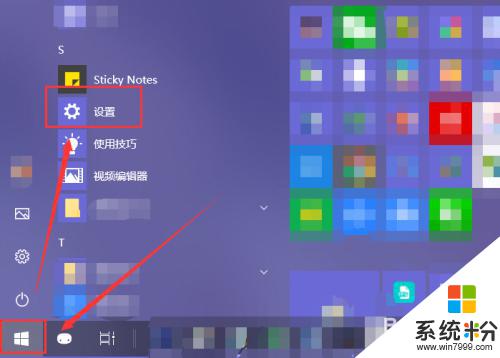
2.在打开的“Windows 设置”窗口中选中“系统”选项。
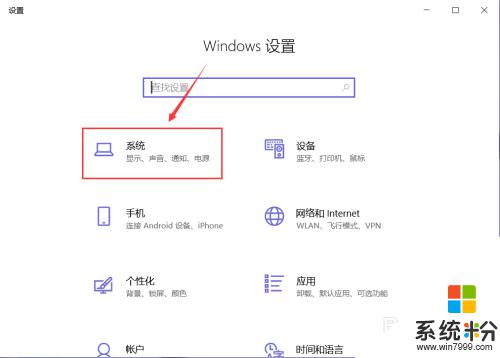
3.选中左侧“显示”,然后在右侧页面中就能找到“方向”选项。选框中是被失误设置的屏幕方向。
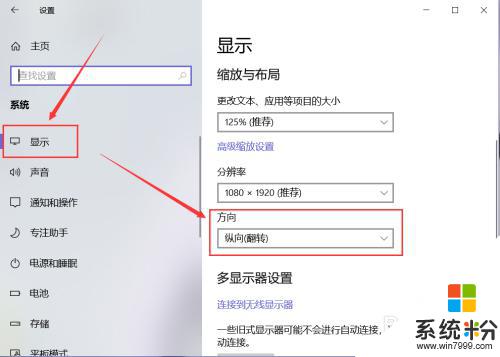
4.点击选框展开列表,然后选中列表中的“横向”,就能够将电脑屏幕恢复正常,变为横向。
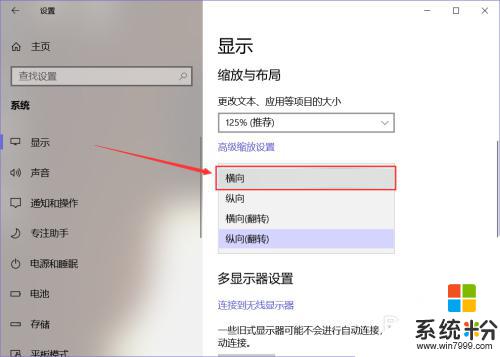
5.在系统弹出的对话框中,点击如图位置的按钮“保留更改”。即可应用将屏幕切换为“横向”的设置。
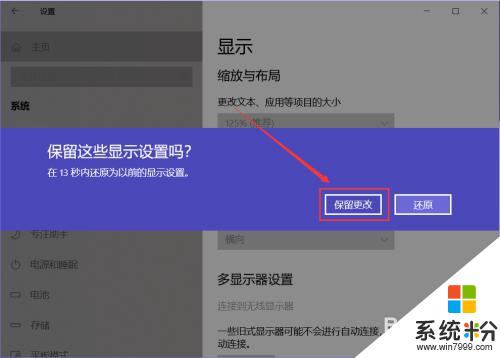
6.通过鼠标左键单击桌面,选中快捷菜单中的“显示设置”选项。也可以打开“显示”设置页面。
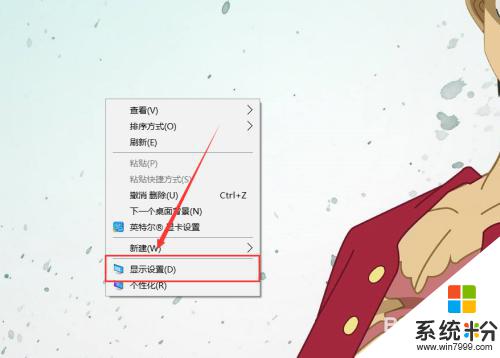
以上是如何将电脑屏幕调回原来方向的全部内容,如果您遇到这种情况,请按照以上小编的方法解决,希望对大家有所帮助。